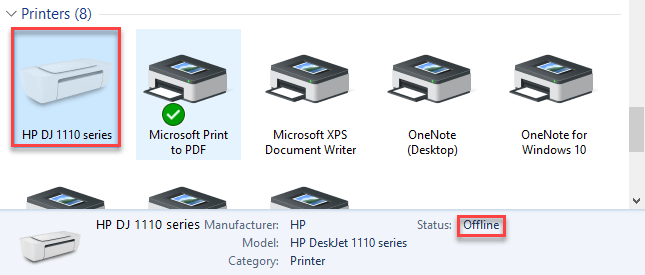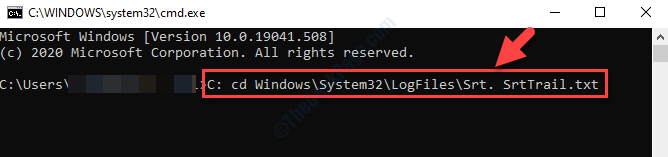Denne programvaren reparerer vanlige datamaskinfeil, beskytter deg mot filtap, skadelig programvare, maskinvarefeil og optimaliserer PC-en for maksimal ytelse. Løs PC-problemer og fjern virus nå i tre enkle trinn:
- Last ned Restoro PC-reparasjonsverktøy som kommer med patenterte teknologier (patent tilgjengelig her).
- Klikk Start søk for å finne Windows-problemer som kan forårsake PC-problemer.
- Klikk Reparer alle for å fikse problemer som påvirker datamaskinens sikkerhet og ytelse
- Restoro er lastet ned av 0 lesere denne måneden.
Hvis du har prøvd å installere GOG-spill, men ikke greid det, vil vi i denne artikkelen tilby deg en komplett guide om hvordan du gjør det.
Spiller noen av GOG (Gode gamle spill) kan ta deg tilbake til barndommen din.
Som i tilfellet med spillene som ble produsert for 10-15 år siden, var tidene mye enklere.
Historiene som presenteres i spillene og tilknytningen av historiene til tider som er gått kan tilby deg en vakker opplevelse selv i en periode med VR-hodesett og HD-grafikk i virkeligheten.
Av disse grunnene vil vi i dagens guide utforske trinnvis guide om hvordan du installerer GOG-spill og reiser tilbake i tid mens du spiller dem.
Les videre for å finne ut mer.
Vil du installere spill på din PC? Følg disse trinnene
Slik kan du installere spill på gamle skolen ved hjelp av GOG Galaxy
1. Få GOG Galaxy-applikasjonen og logg inn
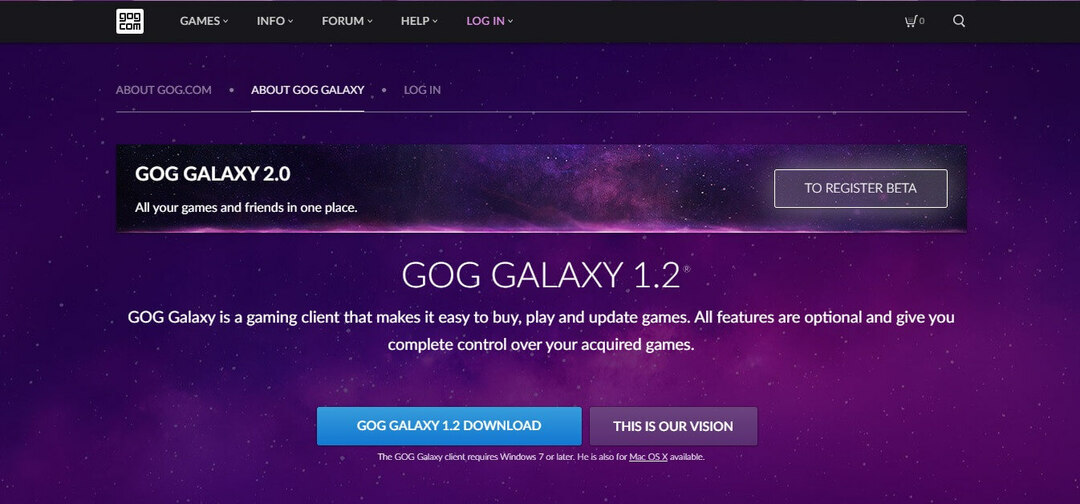
For å komme i gang på denne reisen, må du først laste ned den nyeste versjonen av GOG Galaxy til Windows 10-harddisken og installere den.
Følg disse trinnene for å gjøre det:
- Last ned det nyeste installasjonsprogrammet for GOG Galaxy.
- Kjør installasjonspakken og følg instruksjonene på skjermen for å fullføre installasjonen.
- Åpne GOG Galaxy app og logg inn på GOG.com-konto.
Vil du laste ned og lagre GOG-spill på backup-stasjoner? Dette er hvordan
2. Last ned spillet du vil ha
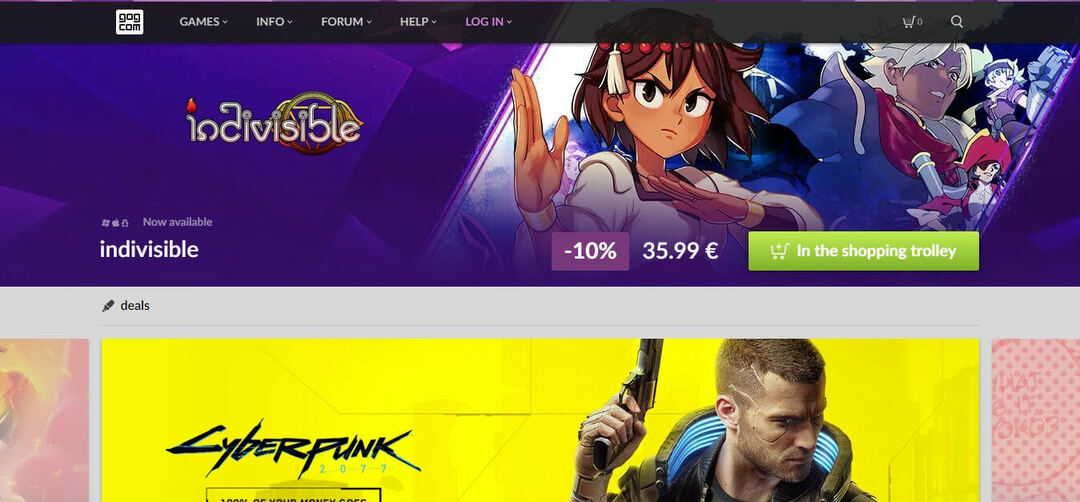
For å laste ned GOG-spillet du vil ha, er det to alternativer tilgjengelig. Du kan enten velge å besøke GOG.com nettstedet og last ned filene manuelt eller bruk den innebygde Biblioteket-fanen i GOG Galaxy-appen din.
Her er trinnene for å gjøre dem begge:
Last ned og installer spill fra GOG-nettstedet:
- Besøk denne siden og søk etter spillet du vil ha.
- Klikk på det respektive spillet og klikk på Kjøpe knappen for å få en lisensiert kopi.
- Etter at denne prosessen er fullført, vil du kunne klikke på nedlastingknapp for å starte nedlastingen. (filene lastes ned på standard nedlastingssted for nettleserprogramvaren)
- Du får 3 filer i nedlastingspakken - og .ekse fil og to .bin filer.
- For å starte installasjonsprosessen -> dobbeltklikk på .ekse filen og følg instruksjonene på skjermen.
3. Last ned og installer spill ved hjelp av GOG Galaxy Library
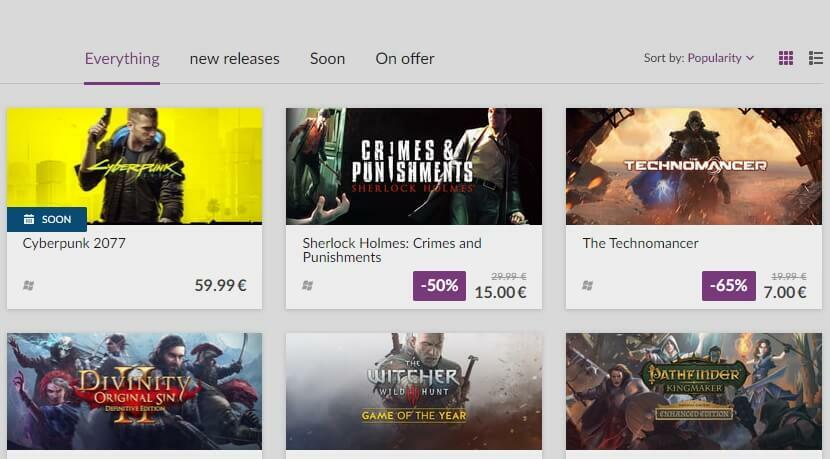
- Åpne din GOG Galaxy programvare.
- Logg deg på GOG.com ved å bruke samme legitimasjon.
- Klikk på Bibliotek fane -> søk etter spillet du vil ha.
- Velg spillet du vil -> klikk på Mer knapp.
- Velg alternativet GOG Downloader-koblinger -> velg Windows Installer alternativ.
- Dette starter nedlastingsprosessen.
- Etter at nedlastingsprosessen er fullført, kan du bare klikke Installere fra din Bibliotek liste.
Konklusjon
Denne guiden dekket alle nødvendige trinn for å installere GOG-spill ved hjelp av GOG Galaxy-appen.
Hvis du fant denne guiden nyttig, kan du gjerne gi oss beskjed.
Du kan nå oss ved å legge igjen en kommentar i den angitte seksjonen som finnes under denne artikkelen.
LES OGSÅ:
- Hvordan lage skrivebordsnarveier for GOG-titler
- GOG-spill vil ikke starte i Windows 10? Prøv disse løsningene
- Hvordan fikse GOG-spill som ikke installeres
 Har du fortsatt problemer?Løs dem med dette verktøyet:
Har du fortsatt problemer?Løs dem med dette verktøyet:
- Last ned dette PC-reparasjonsverktøyet rangert bra på TrustPilot.com (nedlastingen starter på denne siden).
- Klikk Start søk for å finne Windows-problemer som kan forårsake PC-problemer.
- Klikk Reparer alle for å løse problemer med patenterte teknologier (Eksklusiv rabatt for våre lesere).
Restoro er lastet ned av 0 lesere denne måneden.